Sysmain услуга в Windows за това, за което е отговорен, защо зарежда системата и как да я поправи

- 3593
- 501
- Angelo Monahan
Намаляването на скоростта е често явление, с което се е сблъсквал почти всеки потребител на Windows. Въпреки че производителността на компютъра и зависи от хардуера, също е възможно да се ускори процесите със софтуер със софтуер за оптимизация. Възможността за кеширане на данни позволява достъп до програми и компоненти, които потребителят е най -често адресиран, по -бърз от вградения инструмент за sysmain е ангажиран. Но също така се случва услугата да причини пълно натоварване на диска и производителността на производителността. Какъв вид инструмент е и как да действаме, ако силно зарежда ресурси, което не се вписва в увеличаване на производителността, ще разгледаме.

Какво е sysmain в Windows 10
Прекомерното потребление на ресурси се показва в диспечер на задачите, прозорецът на който казва на потребителя за работещ софтуер и процеси, той също се вижда тук и какво точно провокира загубата на скорост. Забелязвайки, че услугата sysmain е 100% източник на HDD натоварване, потребителите искат да разберат за какво е отговорно и дали може да го деактивира. Този системен инструмент работи в процеса на SVHost.EXE и по -рано в Windows тя се наричаше Superfetch (услугата се появи в Vista и замени предварително изпълненото в XP), така че описанието напълно съвпада с това, което се използва за предишната версия.
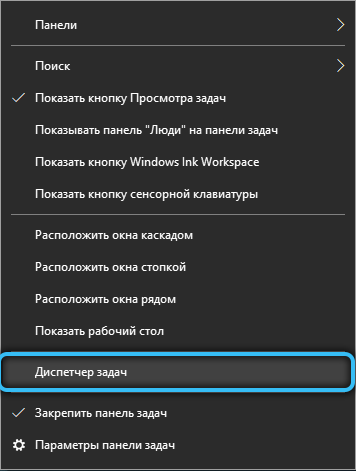
Услугата работи на заден план и има за цел да оптимизира операционната система чрез кеширане, позволявайки на ОС и най -търсеният софтуер да се зареждат по -бързо. Статистиката на софтуера, често с помощта на софтуерни ресурси, се извършва чрез анализ на обмена на данни между RAM и инсталираното устройство, въз основа на по -рано сглобена и написана информация, услугата Sysmain се зарежда с кеша, която позволява на потребителя За бързо да се обърнете към приложенията. Услугата включва свободната част на RAM, но ако е необходимо да се освободи повече памет за други задачи, тя ще даде необходимия обем за това.
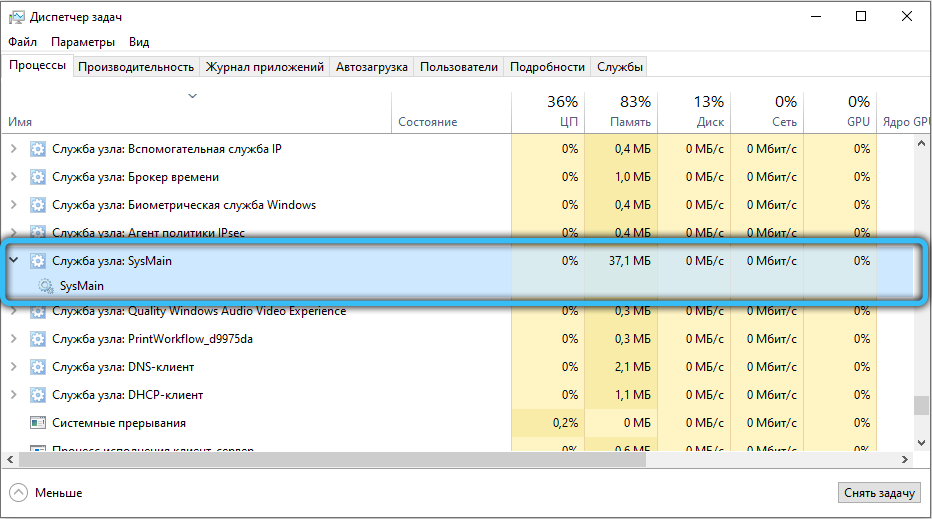
За разлика от контролния файл, който може да бъде контролиран, услугата sysmain е завършена без намесата на потребителя и е включена по подразбиране. С него можете да извършвате само манипулации като включване и изключване. Папка, наречена Prefetch, съдържаща информация за услугата, е в каталога на Windows в секцията на системата.
Как да активирам sysmain в Windows 10
Въпреки че услугата се активира автоматично, функционира на заден план и без да изисква вашето участие, ще разгледаме как да активираме услугата на Sysmain, в случай че е необходимо да направите това, например, вие или друг потребител деактивира.
Както всяка друга услуга на Windows 10 или ранни версии на ОС, можете ръчно да започнете Superfetch, като използвате стандартното оборудване на „услугата“:
- За да отидете на Услугите, стартирайте прозореца "Изпълнение" (Win+R) и въведете командата в реда Услуги.MSC, Щракнете върху клавиша Input. Можете да използвате всяка опция за отваряне за вас, например чрез линията за търсене, въвеждайки съответната заявка, менюто Winx (Win+X - „Computer Management“ - „Услуги и приложения“ - „Услуга“) или да използвате контролния панел (Секция на системата и системата и безопасност \ администрация \ услуга);
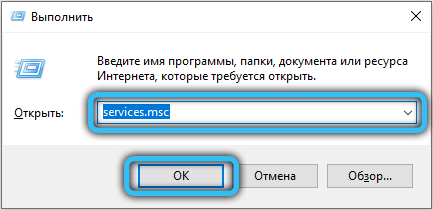
- Трябва да намерите услугата в списъка и ако тя не е изпълнена, щракнете върху „Стартиране“, можете също да зададете автоматично стартиране в свойствата.
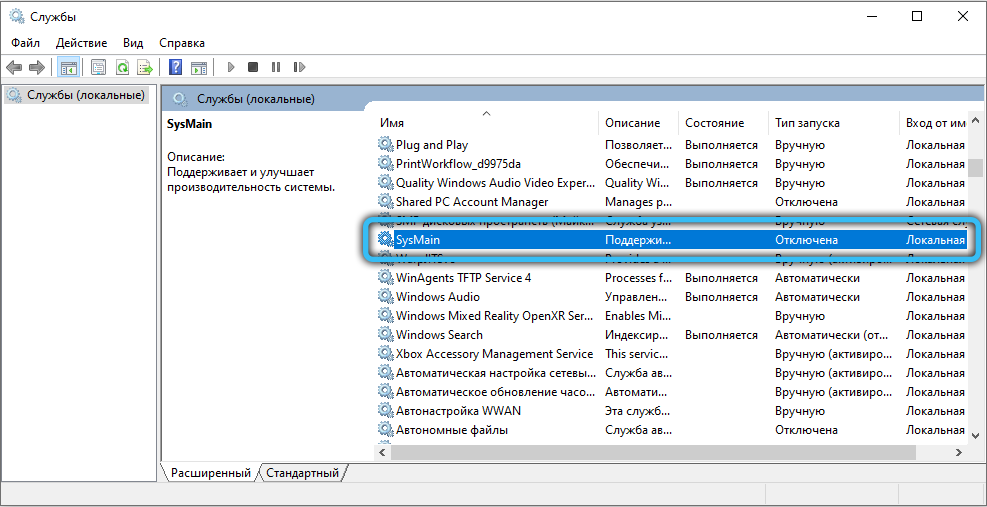
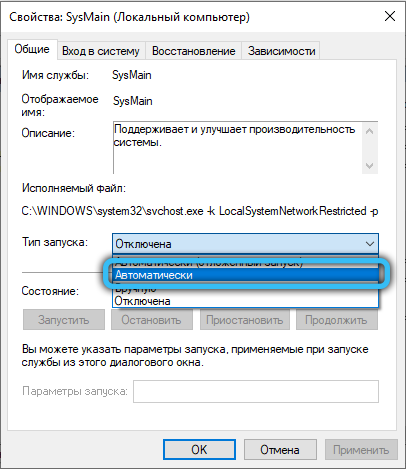
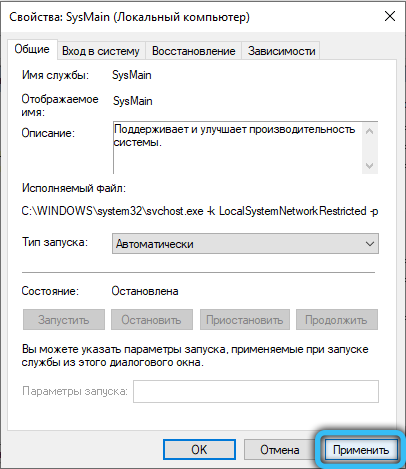
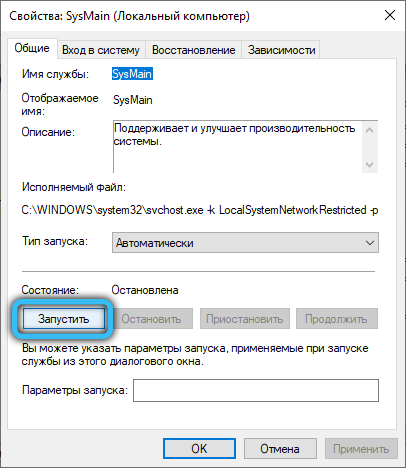
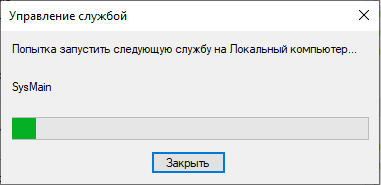
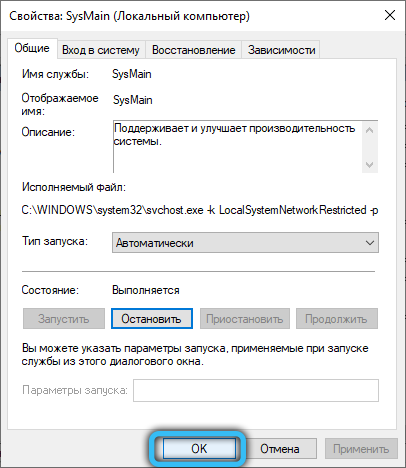
Защо сервизният диск за зареждане е
Причините, поради които услугата SysMain Unit зарежда твърд диск, може да бъде различно. Услугата винаги използва част от ресурсите и обикновено се различава по стабилност, а потребителят често не знае за нея. Но в някои случаи Superfetch започва силно да зарежда ресурси, забавяйки работата на системата:
- Sysmain Service може да зареди не само твърд диск, но и процесора, който се дължи на голям брой програми, инсталирани на компютъра;
- В допълнение, услугата на услугата е в състояние да провокира производителността на производителността в игри, които използват голямо количество RAM, явлението е характерно за системите за памет от 4 GB и по -малко. Ако играта редовно поиска и пусне паметта, тя прави sysmain качване и разтоварване на информация;
- Забавянето на началото на ОС може да бъде свързано с предварителното натоварване на голямо количество данни от диска в RAM от Услугата;
- Друга причина за проблема със силното натоварване е доминирането в системата на злонамерен софтуер.
Когато се идентифицира в диспечера на задачите на увеличен товар, провокиран от услугата, това показва липса на RAM RAM. Проблемът се решава и от софтуера, чрез манипулации с размера на помпения файл в параметрите на скоростта на системата. Ако чистото изтегляне на Windows позволява на компютъра да върне скоростта, си струва да почистите твърдия диск от ненужен софтуер.
Как да намалите натоварването на диска
Възможно ли е да се деактивира услугата sysmain? Да, и дори необходимо, с цел диагноза, когато услугата не е необходима или провокира проблеми. Той няма да работи за изтриване на компонента на системата, но е възможно да го изключите, което е уместно, ако се открие увеличено натоварване на HDD, прекомерна консумация на памет или със забележимо намаляване на производителността.
Disable Sysmain в Windows 10 или други версии на ОС може да се използва с помощта на вградени инструменти. Има няколко метода, за да го направите.
Чрез услуги
Можете да деактивирате работата на компонента, както и да го включите или рестартирате, като използвате оборудването на „услугата“:
- Отворете прозореца, например чрез търсенето или с помощта на конзолата, за да „изпълня“ (Wi+R) и команда Услуги.MSC;
- Изберете SysMain от списъка и щракнете върху „Стоп“ или PKM Имената услуга и използвайте опцията „Stop“;
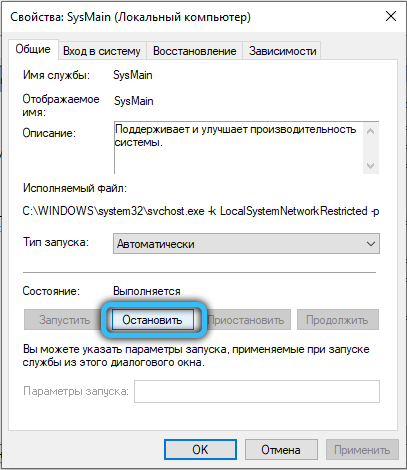
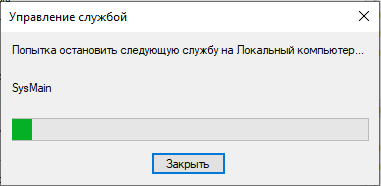
- За да предотвратим автоматичното стартиране, преминаваме към свойствата от менюто (PKM по име), където променяме типа стартиране на "деактивиран" или "ръчно" и използваме настройките.
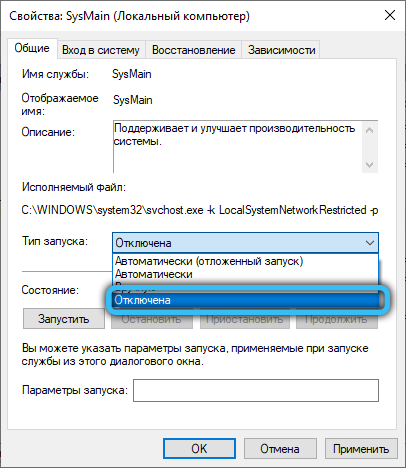
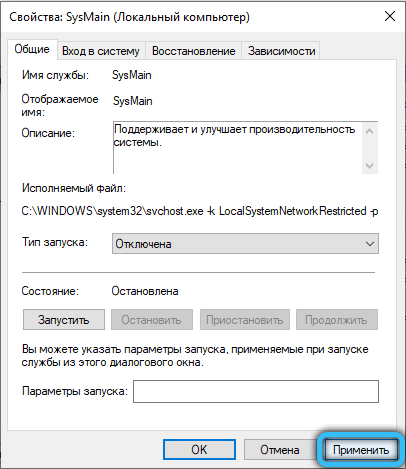
През командния ред
Този метод включва стартиране на командния ред от името на администратора. За да изключите услугата sysmain:
- Ние отваряме терминала (от търсенето или през старта);
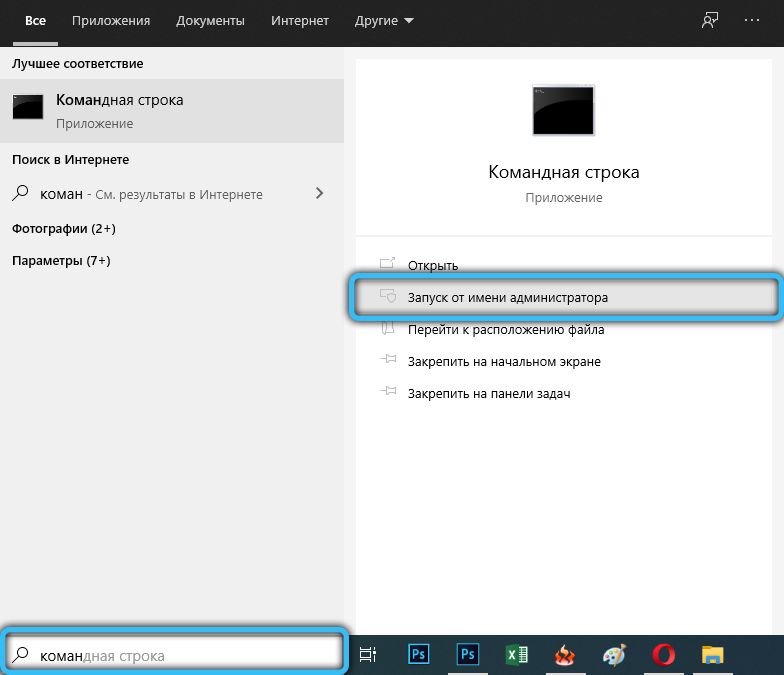
- Изпълняваме командата Sc config sysmain start = disabled и натиснете Enter;

- Рестартирайте устройството за прилагане на нови настройки.
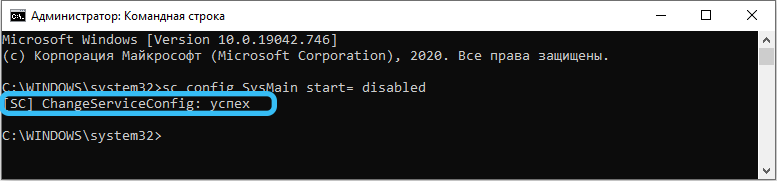
Чрез PowerShell
Алтернативен вариант е да се използва обвивката на Windows PowerShell:
- Ние стартираме терминала с помощта на конзолата „WIN+R) и командата PowerShell (щракнете върху клавиша Enter или OK, държите Ctrl+Shift, за да стартираме полезността от името на администратора) или да използваме друг метод, например, отворете се стартиране на търсене или меню;
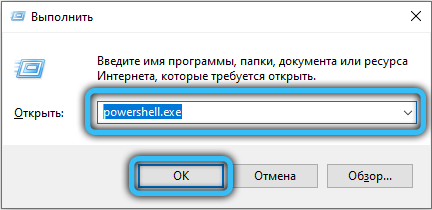
- За да изключите услугата, въведете командата Stop -Service -force -name "sysmain"; Set -Service -name "sysmain" -startuptype disabled;
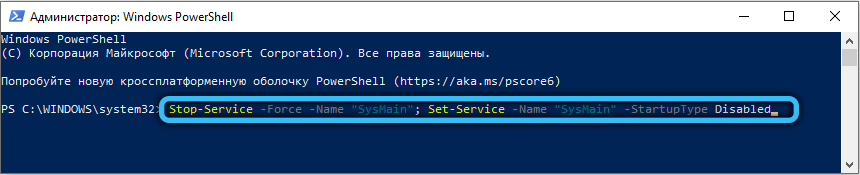
- За да се включи командата се използва Set -Service -name "Sysmain" -Startuptype Automatic -Status работи.
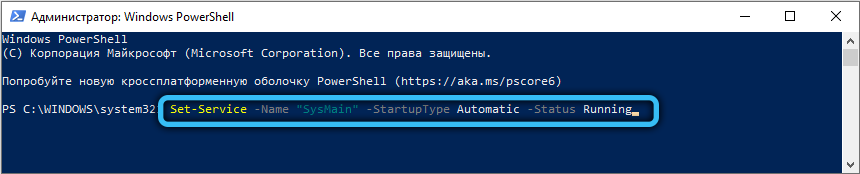
Чрез регистъра
Внимание. Когато работите с регистъра, извършване на корекции от потребителя, ще се изисква крайното предпазливост, тъй като погрешни изменения могат да доведат до нестабилност или дори изоставяне на. Преди да редактирате регистъра, по -добре е да направите своето копие за архивиране.За да изключите Superfetch:
- Отиваме в регистъра чрез търсенето или с помощта на "Execute" (Win+R) и команди Regedit;
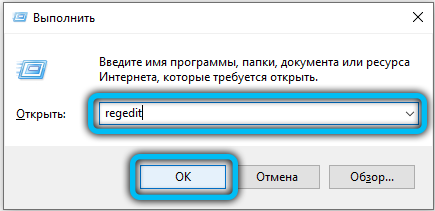
- Отваряме клона Hkey_local_machine/ система/ currentControlset/ control/ session manager/ управление на паметта/ prefetchparameters;
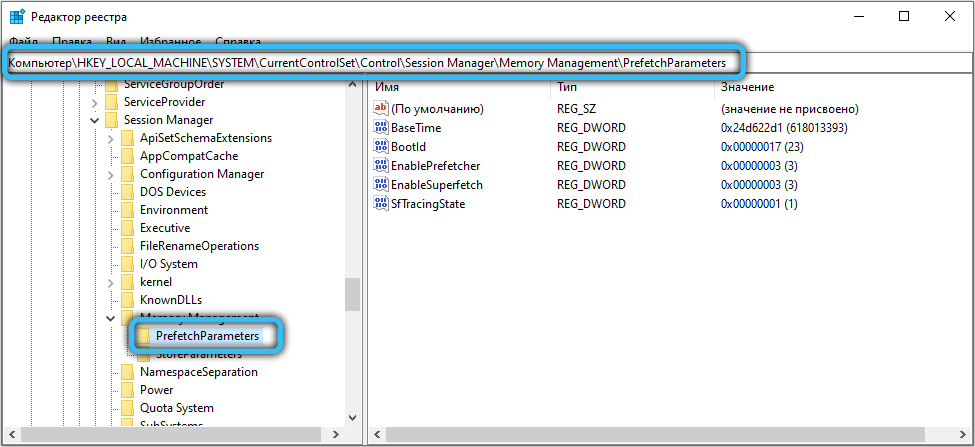
- За AnablePuperfetch трябва да промените стойността на "0";
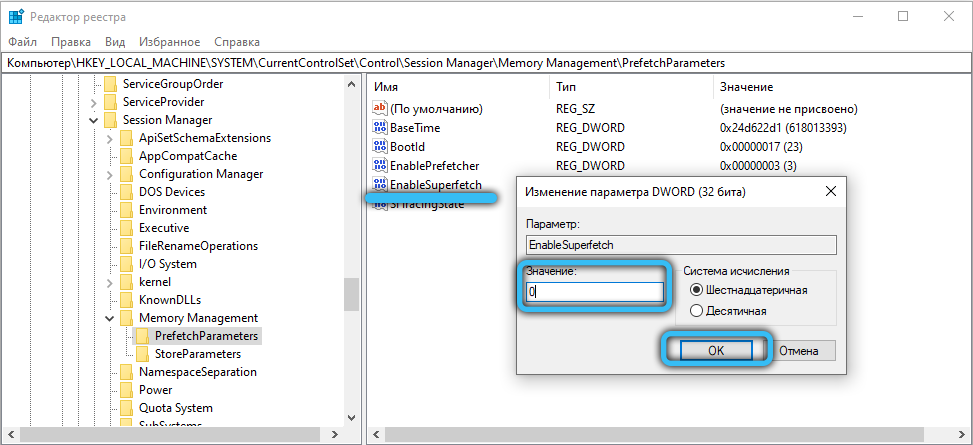
- При липсата на този параметър ние го създаваме, за който щракваме върху PKM - „Create“ - „Parameter DWord (32 бита)“, дайте му името enablePuperfetch и добавете стойността „0“;
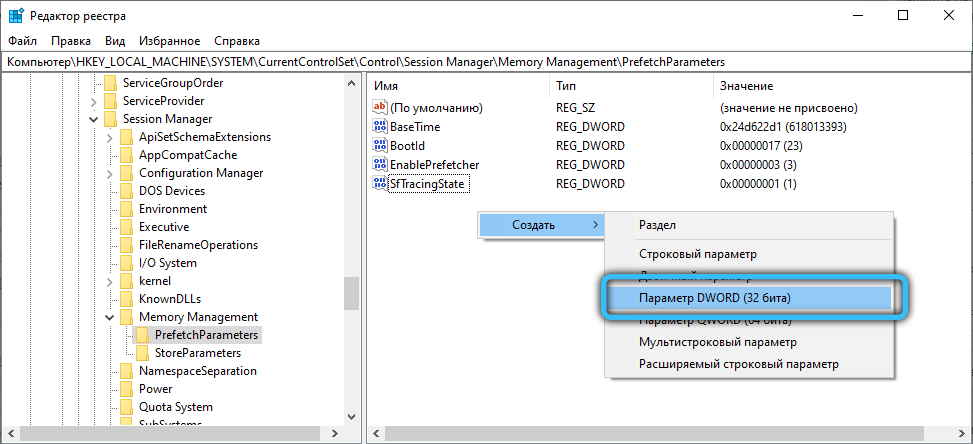
- Рестартираме системата за използване на настройки.
За да се активира услугата, е зададена стойността на "3" за AnableUperfetch.
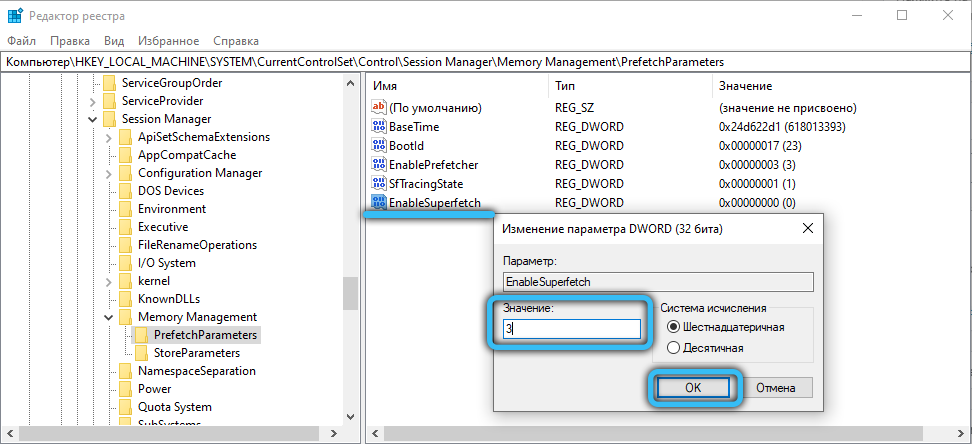
Препоръчително е да изключите услугата, когато тя всъщност зарежда диска. Ако има голям обем RAM, пускането на толкова малко количество памет няма да играе ролята, докато софтуерът ще бъде по -бърз за стартиране. С малък обем RAM спирането на услугата може да доведе до забавяне на устройството. В случай на инсталиране на системата на SSD, SysMain няма нужда, тъй като скоростта на твърдите задвижвания вече е висока. Самата система изключва някои услуги, включително Superfetch, но ако това не се случи, можете да деактивирате услугата ръчно.
- « Unified Remote Как да контролирате компютър от телефон
- Целта на Центъра за контрол на убийците, неговите функции и настройка »

